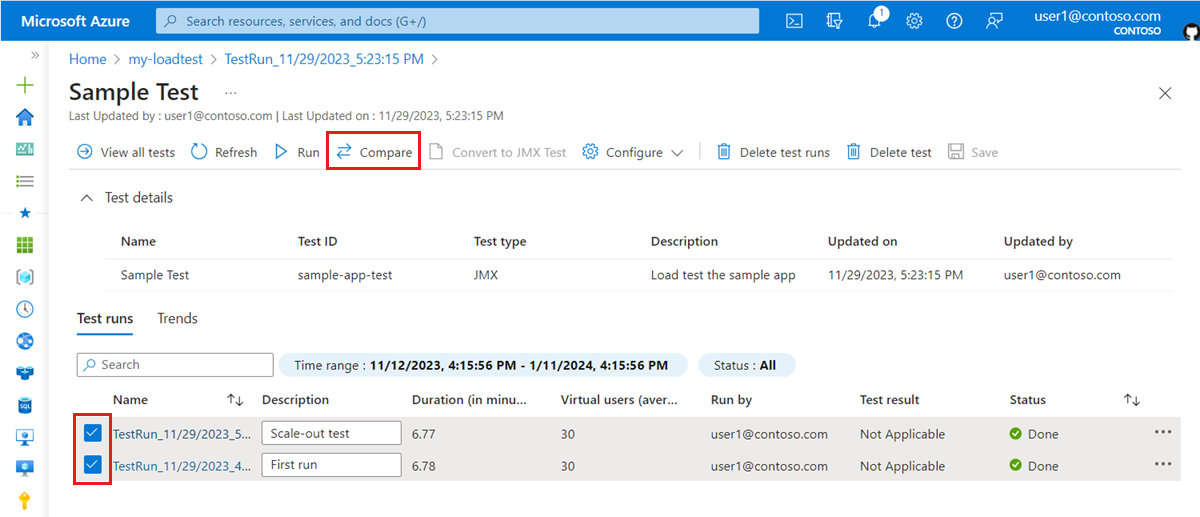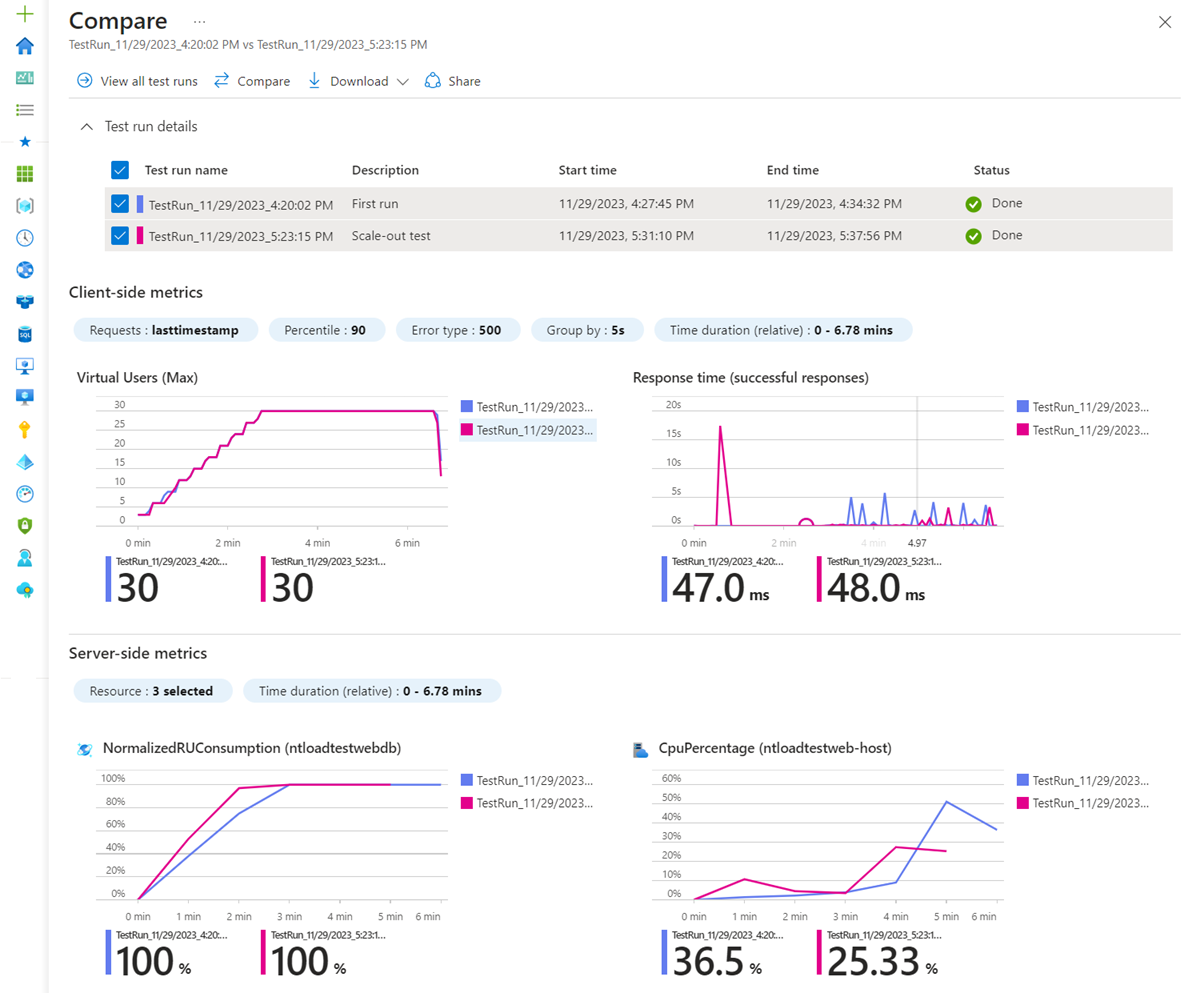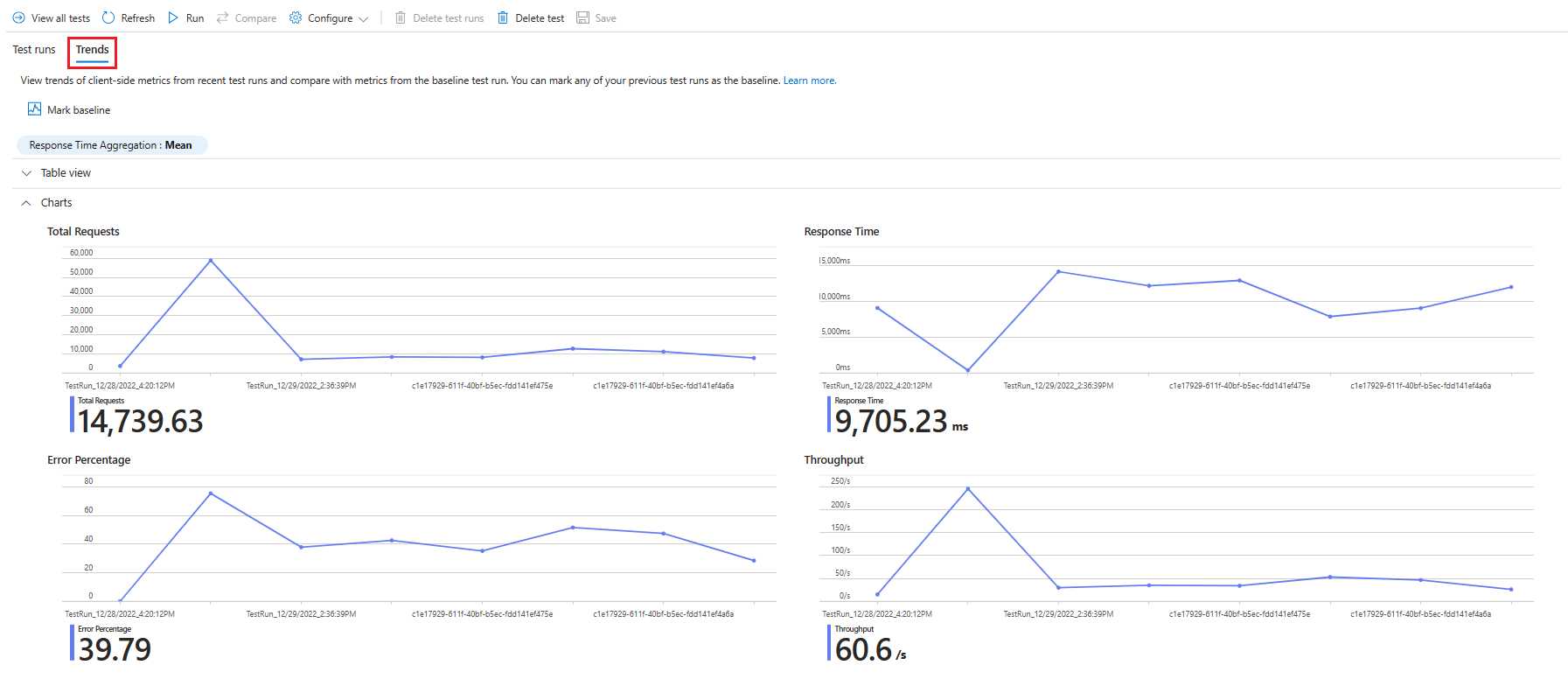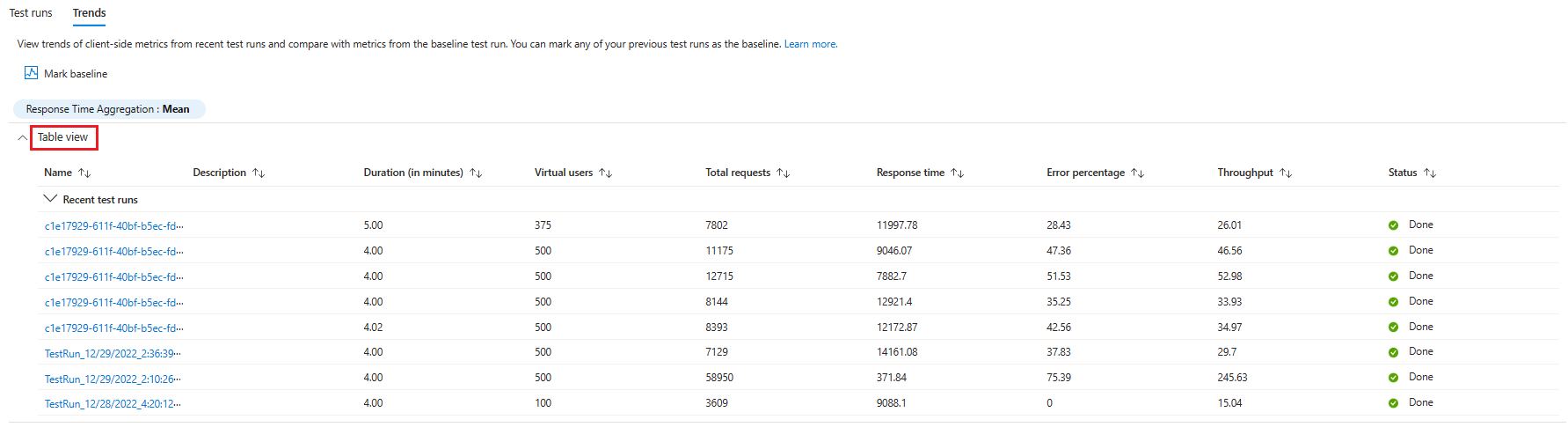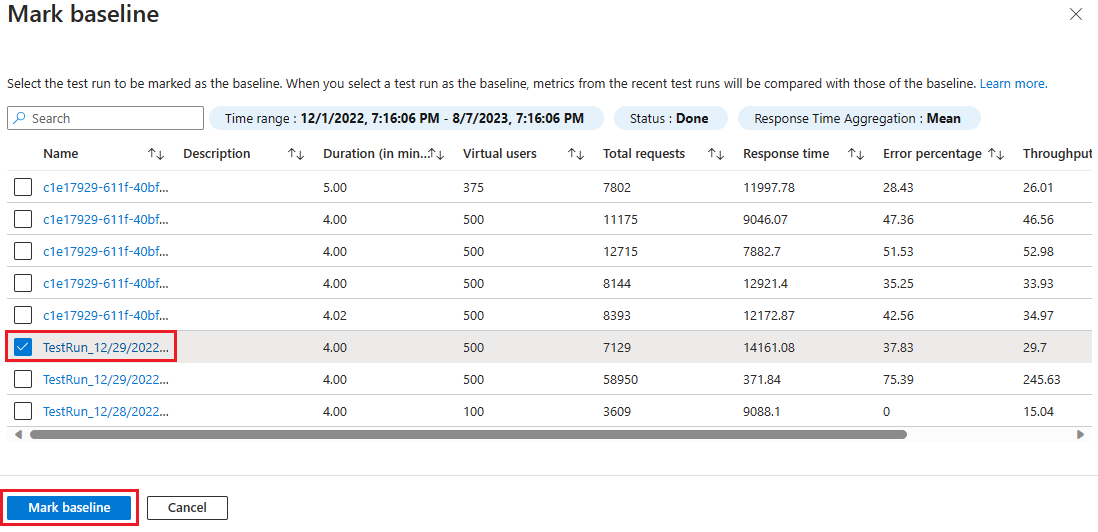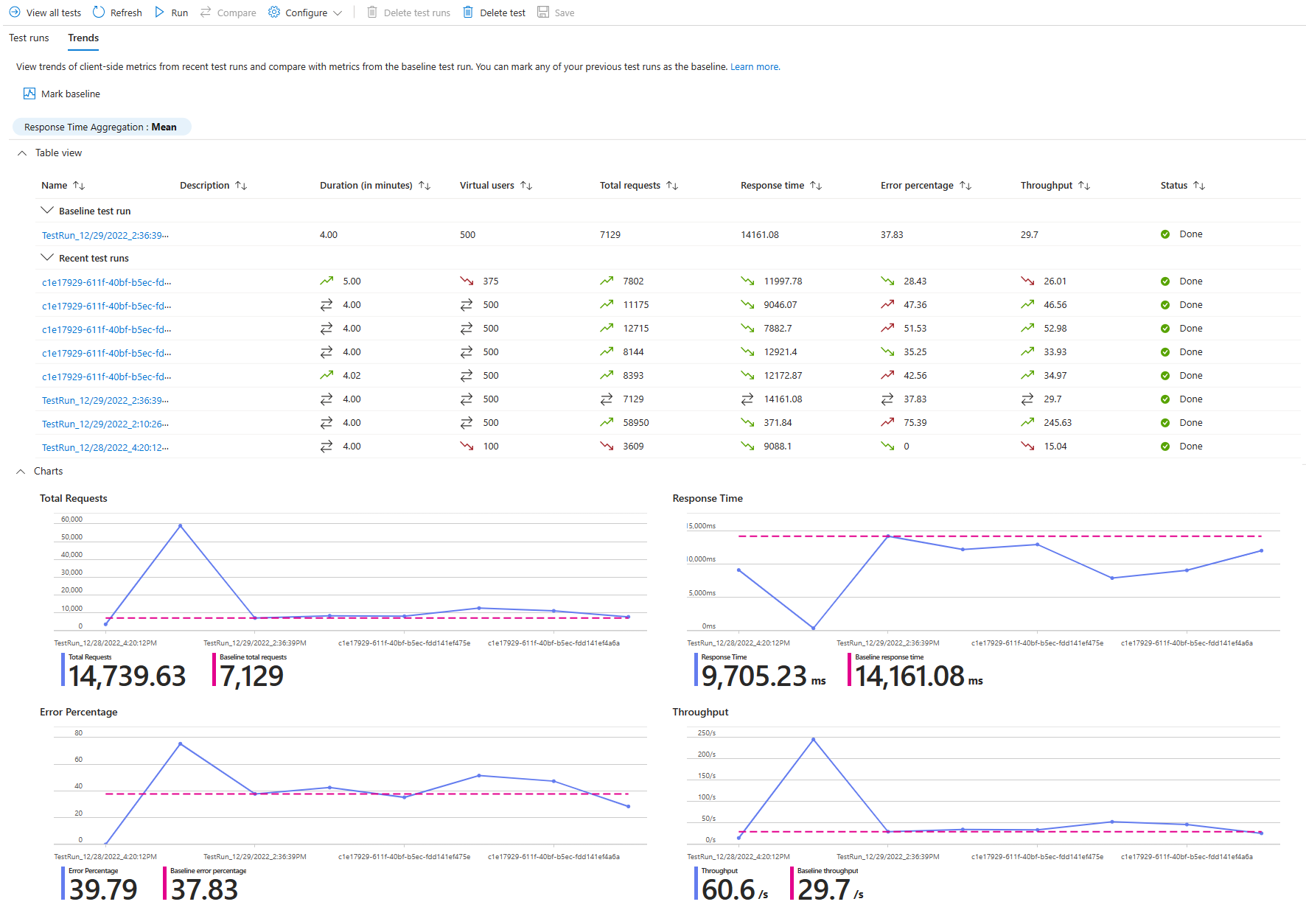Terheléstesztelési futtatások összehasonlítása az Azure Load Testingben
Ebből a cikkből megtudhatja, hogyan hasonlíthatja össze a tesztfuttatásokat az Azure Load Testingben. Megtekintheti az elmúlt 10 tesztfuttatás trendjeit, vagy akár öt tesztfuttatást is kiválaszthat és összehasonlíthat. A tesztfuttatásokat alapkonfigurációként is megjelölheti, és összehasonlíthatja azokat.
A regressziók időbeli azonosításához használhatja az utolsó 10 tesztfuttatás ügyféloldali metrikáit, például a válaszidőt, a hibaarányt és egyebeket. A CI/CD-integrációval együtt a trendadatok segíthetnek azonosítani, hogy melyik alkalmazás buildje vezetett be teljesítményproblémát.
Ha össze szeretné hasonlítani az ügyféloldali metrikák trendjeit egy adott referencia-tesztfuttatással, alapkonfigurációként megjelölheti a tesztfuttatást. Mielőtt például teljesítményoptimalizálásokat implementálna az alkalmazásban, először létrehozhat egy alapkonfigurációs terheléstesztet, majd ellenőrizheti az optimalizálásoknak az alapkonfigurációhoz viszonyított hatását.
Az ügyféloldali és a kiszolgálóoldali metrikák összehasonlításához legfeljebb öt tesztfuttatást választhat ki, és összehasonlíthatja őket az Azure Load Testing irányítópultján. Az irányítópult minden tesztfuttatáshoz lefedi az ügyféloldali és a kiszolgálóoldali metrikadiagramokat. Az irányítópult kiszolgálóoldali alkalmazásmetrikáinak összehasonlításával megállapíthatja, hogy melyik alkalmazásösszetevő volt a hirtelen teljesítménycsökkenés kiváltó oka.
Előfeltételek
Egy Azure-fiók, aktív előfizetéssel. Ha még nincs Azure-előfizetése, kezdés előtt hozzon létre egy ingyenes fiókot.
Egy Azure-beli terheléstesztelési erőforrás, amely több tesztfuttatással rendelkező teszttel rendelkezik. Terheléstesztelési erőforrás létrehozásához lásd : Terhelésteszt létrehozása és futtatása.
Több terheléses tesztfuttatás összehasonlítása
Az Azure Load Testing tesztfuttatásai összehasonlításához először legfeljebb öt futtatás közül kell választania egy terheléses teszten belül. Csak olyan futtatásokat hasonlíthat össze, amelyek ugyanahhoz a terhelési teszthez tartoznak. Miután kiválasztotta az összehasonlítandó tesztfuttatásokat, vizuálisan összehasonlíthatja az ügyféloldali és a kiszolgálóoldali metrikákat a terhelésteszt-irányítópulton futtatott egyes tesztfuttatásokhoz.
Az összehasonlításhoz a tesztfuttatásnak Kész, Leállítva vagy Sikertelen állapotban kell lennie.
A tesztfuttatások kiválasztásához kövesse az alábbi lépéseket:
Jelentkezzen be az Azure Portalra az Azure-előfizetés hitelesítő adataival.
Nyissa meg a terheléstesztelési erőforrást, majd válassza a Tesztek lehetőséget a bal oldali panelen.
Tipp.
A szűrőkkel megkeresheti a terheléstesztet is.
Válassza ki azt a tesztet, amelynek futását össze szeretné hasonlítani a nevének kiválasztásával.
Jelöljön ki két vagy több tesztfuttatást, majd válassza az Összehasonlítás lehetőséget a tesztfuttatások összehasonlításához.
Az összehasonlításhoz legfeljebb öt tesztfuttatást választhat.
Az irányítópulton minden tesztfuttatás átfedésként jelenik meg a különböző grafikonokon.
Az irányítópult lehetővé teszi az ügyféloldali metrikák és a kiszolgálóoldali metrikák összehasonlítását. Az egyes tesztfuttatások színkódolását a Tesztfuttatás részletei szakaszban tekintheti meg.
Feljegyzés
Az időszűrő a tesztek időtartamán alapul. A nulla érték a teszt kezdetét jelzi, a maximális érték pedig a leghosszabb tesztfuttatás időtartamát jelöli.
Metrikák trendjeinek megtekintése a terhelésteszt-futtatások során
Az Azure Load Testing tesztfuttatásainak metrikáinak trendjeinek megtekintéséhez legalább két tesztfuttatást kell végrehajtania Kész vagy Leállítva állapotban. Csak olyan futtatások trendjeit tekintheti meg, amelyek ugyanahhoz a terhelési teszthez tartoznak.
A következő lépésekkel megtekintheti a metrikák trendjeit a tesztfuttatások során:
Jelentkezzen be az Azure Portalra az Azure-előfizetés hitelesítő adataival.
Nyissa meg az Azure Load Testing-erőforrást, majd a bal oldali panelen válassza a Tesztek lehetőséget.
Válassza ki azt a tesztet, amelyhez meg szeretné tekinteni a metrikák trendjeit a nevének kiválasztásával.
Válassza a Trendek lapot a terhelésteszt metrikáinak megjelenítéséhez.
A grafikonok a 10 legutóbbi tesztfuttatás teljes kéréseinek, válaszidejének, hibaszázadainak és átviteli sebességének trendjeit mutatják.
Ha szeretné, a Táblázat nézetet választva táblázatos nézetben tekintheti meg a metrikák trendjeit.
Kiválaszthat egy tesztfuttatást, amelyet elemezni szeretne, és megnyithatja az adott tesztfuttatás eredmény irányítópultját.
A terheléstesztek alapkonfigurációhoz viszonyított összehasonlítása
A tesztfuttatások alapkonfigurációként való megjelölésével összehasonlíthatja a legutóbbi tesztfuttatások ügyféloldali metrikáit az alapkonfiguráció metrikáival.
A tesztfuttatás alapkonfigurációként való megjelöléséhez kövesse az alábbi lépéseket:
A Trendek lapon válassza az Alapterv megjelölése lehetőséget.
A tesztfuttatások listájában jelölje be annak a tesztfuttatásnak a jelölőnégyzetét, amelyet alaptervként szeretne megjelölni, majd válassza az Alapterv megjelölése lehetőséget.
A Trendek lapon mostantól megtekintheti az alapkonfigurációs teszt futtatását a táblázatban és a diagramokban.
Az alapérték vízszintes vonalként jelenik meg a diagramokon. Táblázat nézetben egy további sor jelenik meg az alapkonfigurációs tesztfuttatás részleteivel.
A táblázatban egy nyíl ikon jelzi, hogy a metrika az alapkonfiguráció metrikaértékéhez képest kedvező vagy kedvezőtlen trendet mutat-e.
Kapcsolódó tartalom
- További információ a terhelésteszt eredményeinek jelentéskészítéshez való exportálásáról.
- További információ a sikertelen terheléses tesztek diagnosztizálásáról.
- További információ az automatizált teljesítménytesztelés ci/CD-vel való konfigurálásáról.
Visszajelzés
Hamarosan elérhető: 2024-ben fokozatosan kivezetjük a GitHub-problémákat a tartalom visszajelzési mechanizmusaként, és lecseréljük egy új visszajelzési rendszerre. További információ: https://aka.ms/ContentUserFeedback.
Visszajelzés küldése és megtekintése a következőhöz: